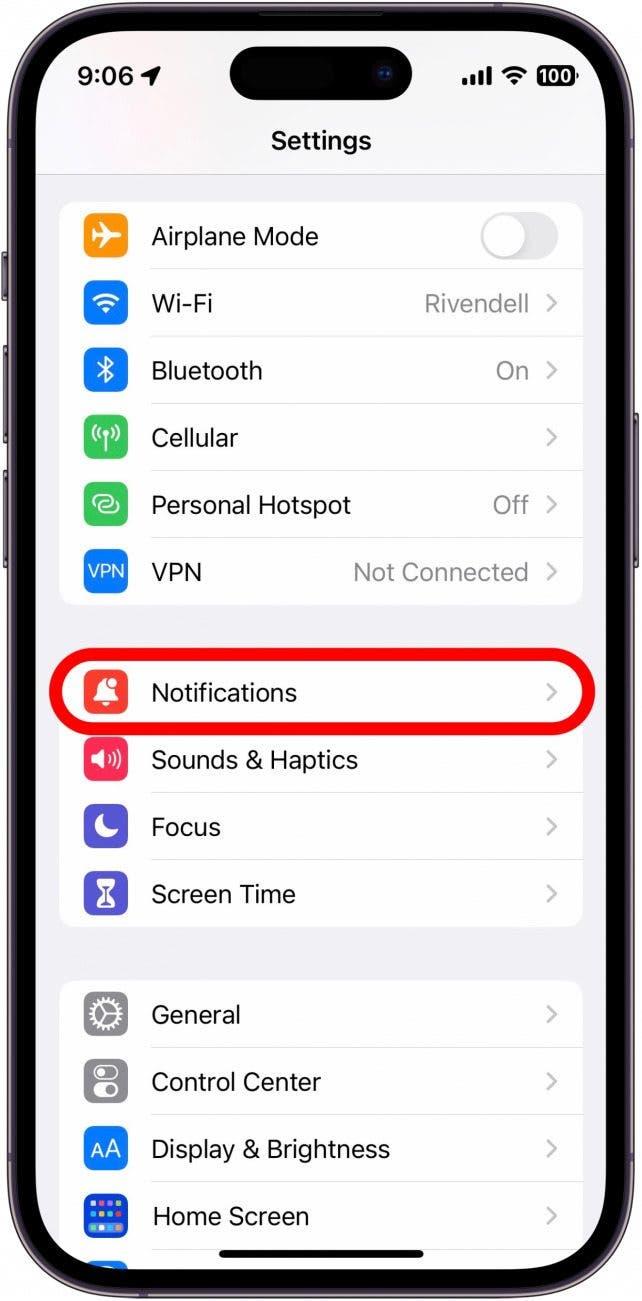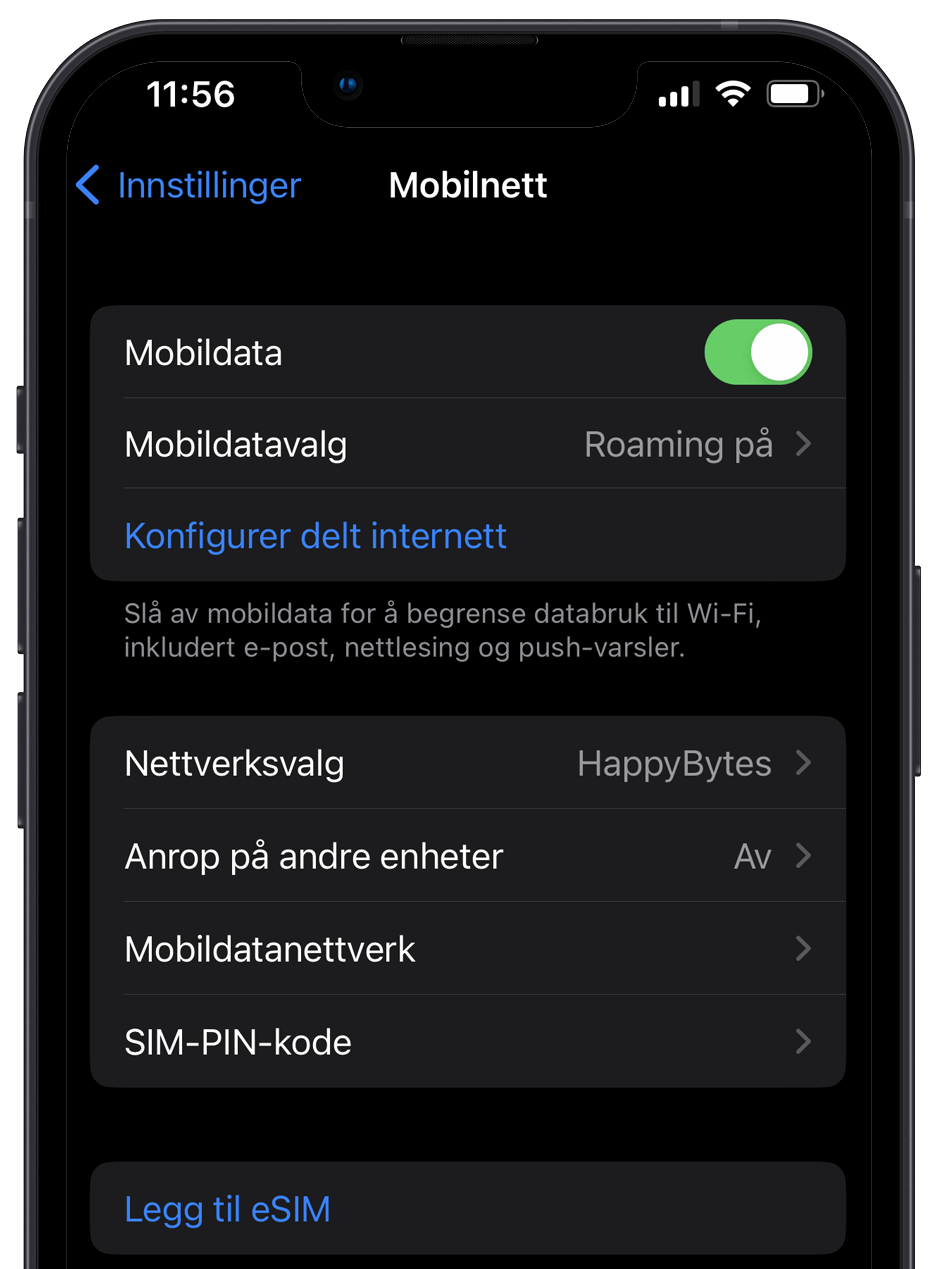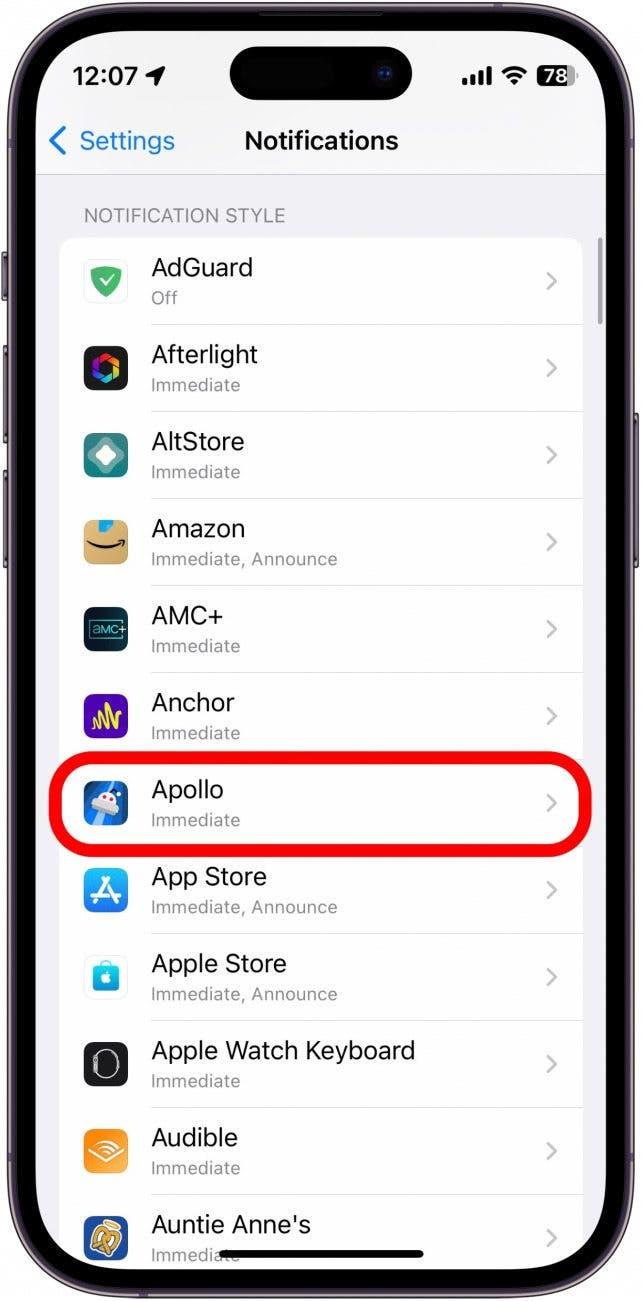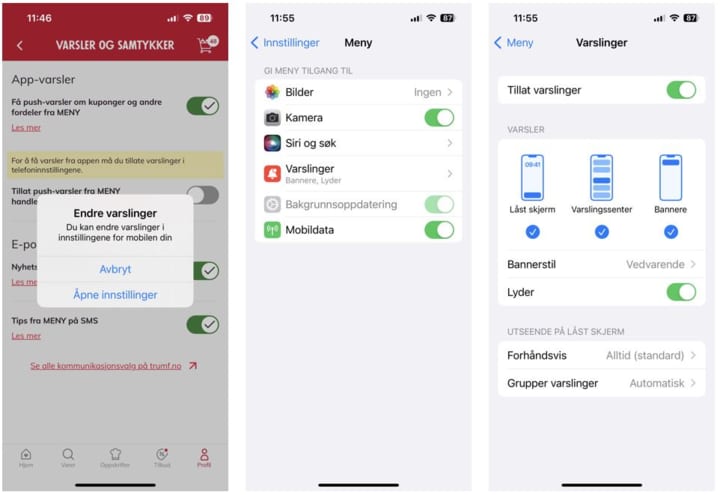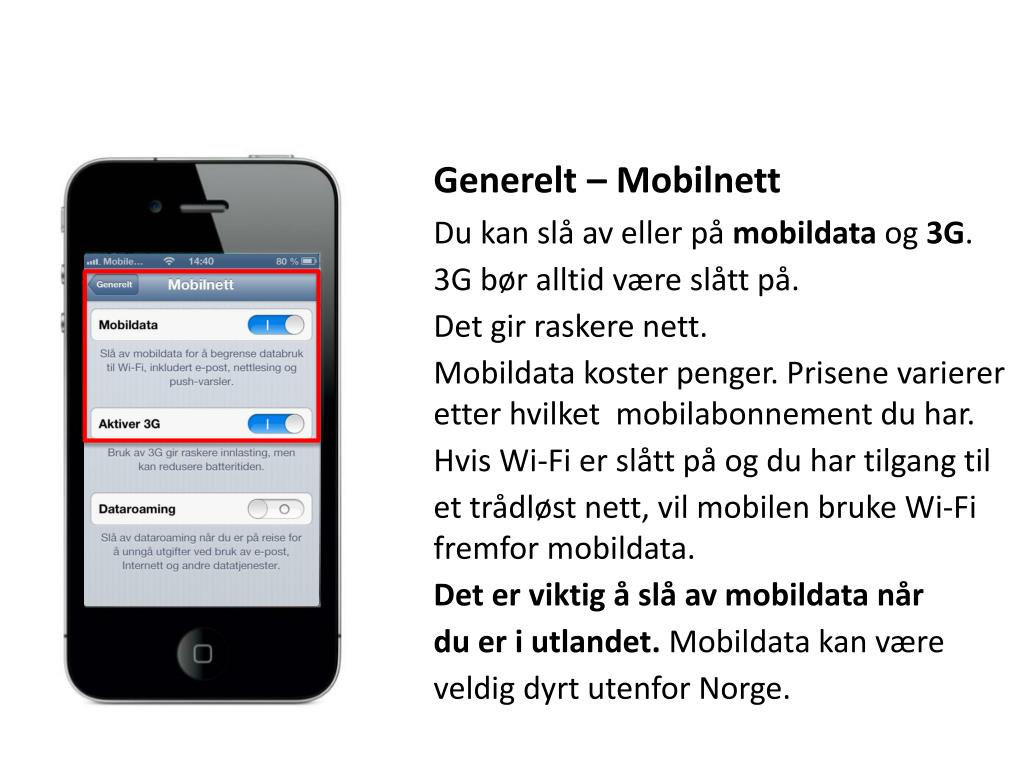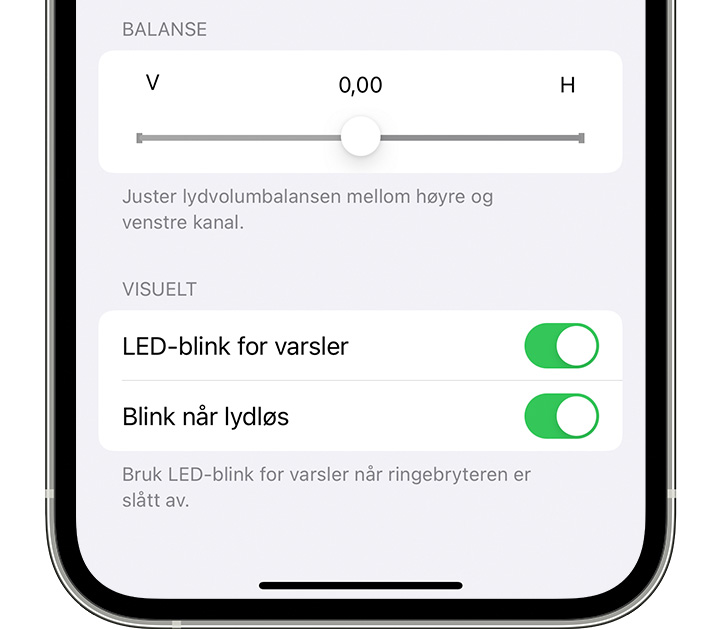Push varsler er en praktisk funksjon på iPhone som holder deg oppdatert om ulike hendelser og aktiviteter. Imidlertid kan det være tider når du ønsker å slå av push varsler for å minimere distraksjoner eller spare batteri. Her er en guide som viser deg hvordan du slår av push varsler på iPhone.
Innholdsfortegnelse
- Trinn 1: Åpne Innstillinger
- Trinn 2: Gå til Varslinger
- Trinn 3: Velg appen
- Trinn 4: Slå av push varsler
- Trinn 5: Gjenta for andre apper
- Planlegg et varslingssammendrag
- 1. Gå til Innstillinger
- 2. Velg Varslinger
- 3. Aktiver Planlagt sammendrag
- 4. Velg appene du vil inkludere
- 5. Angi tidspunkt for sammendraget
Push varsler er en praktisk funksjon på iPhone som holder deg oppdatert om ulike hendelser og aktiviteter. Imidlertid kan det være tider når du ønsker å slå av push varsler for å minimere distraksjoner eller spare batteri. Her er en guide som viser deg hvordan du slår av push varsler på iPhone.

Trinn 1: Åpne Innstillinger
For å slå av push varsler på iPhone, åpner du Innstillinger-appen på hjemmeskjermen.
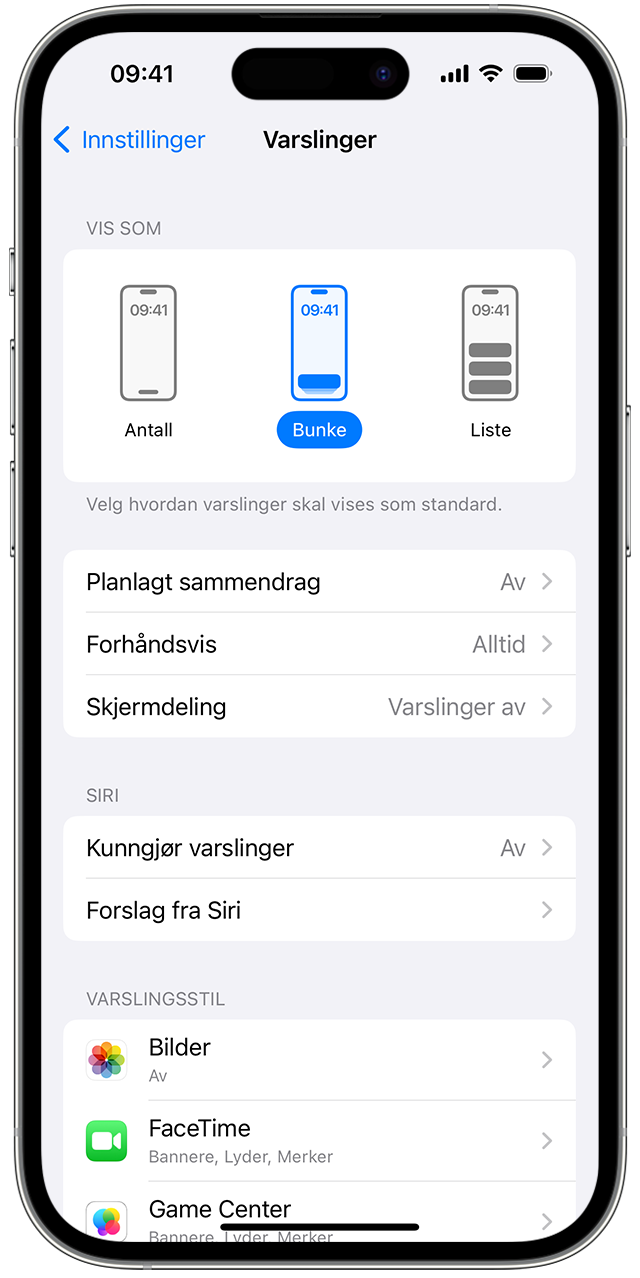
Trinn 2: Gå til Varslinger
I Innstillinger-appen, rull ned og trykk på "Varslinger". Dette vil ta deg til varslingerinnstillingene for forskjellige apper på iPhone.
Se også
Trinn 3: Velg appen
Under "Varslinger", blar du nedover til du finner appen som du ønsker å slå av push varsler for. Trykk på navnet på appen for å gå videre til dens varslingerinnstillinger.

Trinn 4: Slå av push varsler
Inne i varslingerinnstillingene for appen, ser du en bryter merket "Tillat varslinger". For å slå av push varsler for appen, trykker du på denne bryteren for å skru den av. Når bryteren er av, vil du ikke motta noen push varsler fra appen.
Det er også andre tilpasninger du kan gjøre i varslingerinnstillingene for hver app. Du kan justere bannerstil, lyder, merker og visningsalternativer for varslinger. Utforsk disse alternativene og tilpass dem etter dine preferanser.

Trinn 5: Gjenta for andre apper
Hvis du ønsker å slå av push varsler for flere apper, gjentar du trinn 3 og 4 for hver app du vil justere varslinger for.
Se også
Planlegg et varslingssammendrag
En annen nyttig funksjon på iPhone er muligheten til å planlegge et sammendrag av varslingene dine. Dette tillater deg å redusere forstyrrelser og få en organisert oversikt over de viktigste varslingene dine.
For å planlegge et varslingssammendrag, følger du disse trinnene:

1. Gå til Innstillinger
Åpne Innstillinger-appen på hjemmeskjermen.
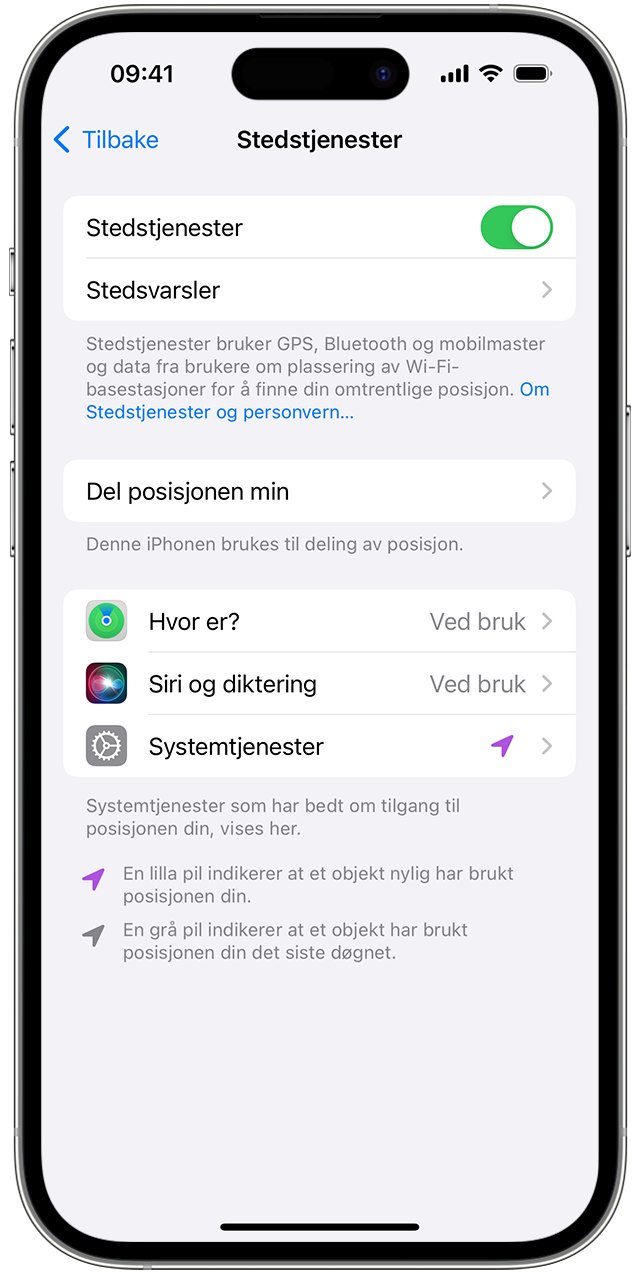
2. Velg Varslinger
I Innstillinger-appen, finn og trykk på "Varslinger".
Se også
3. Aktiver Planlagt sammendrag
Trykk på "Planlagt sammendrag" og slå på funksjonen ved å trykke på bryteren ved siden av den.
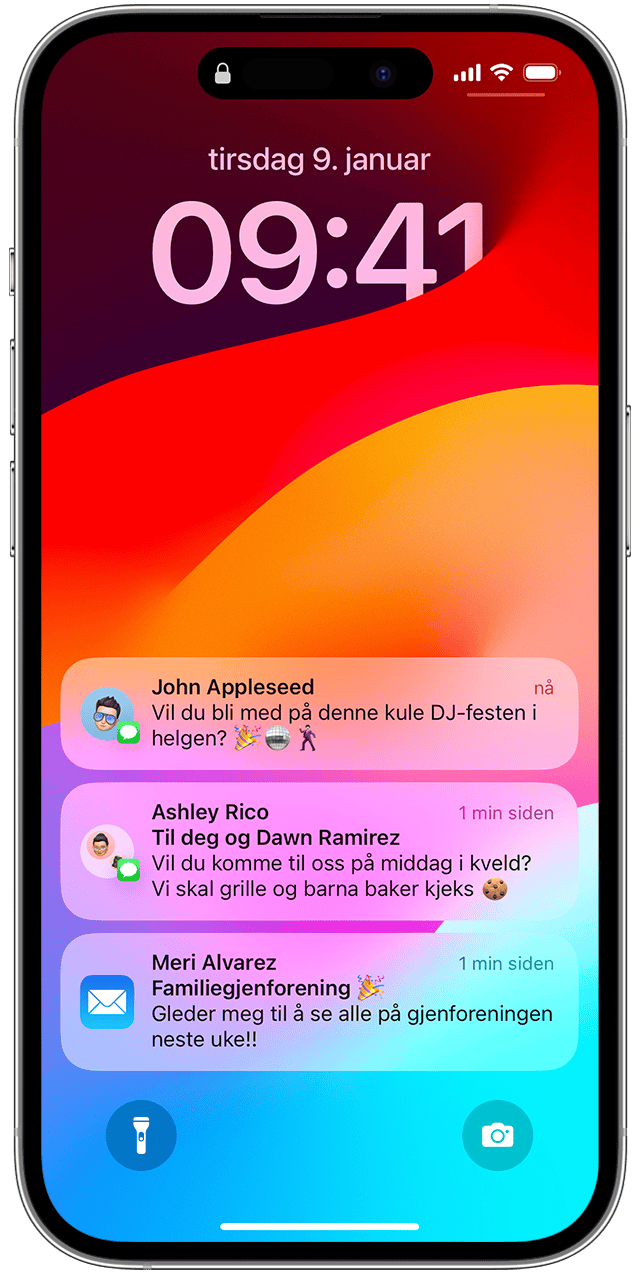
4. Velg appene du vil inkludere
Under "Planlagt sammendrag", velg de appene du ønsker å inkludere i sammendraget. Du kan trykke på "A til Å" for å se en liste over alle appene på enheten din.
5. Angi tidspunkt for sammendraget
Velg et tidspunkt for når du ønsker å motta varslingssammendraget ditt. Du kan legge til flere sammendrag ved å trykke på "Legg til sammendrag".
Når varslingssammendraget er aktivert, vil du motta varslinger i sammendraget ditt i stedet for individuelle push varsler. Dette kan hjelpe deg med å organisere og samhandle med varslinger på en mer effektiv måte.
Med disse trinnene kan du enkelt slå av push varsler for apper på iPhone og tilpasse varslingsinnstillingene etter dine preferanser. Enten du ønsker å minimere distraksjoner eller spare batteri, gir iPhone deg fleksibiliteten til å kontrollere varslingene dine.